
Sommario:
- Forniture
- Passaggio 1: pianificazione del progetto
- Passaggio 2: costruire il tuo circuito
- Passaggio 3: progettare e tagliare gli stencil
- Passaggio 4: misura, livella e dipingi
- Passaggio 5: montare il circuito e aggiungere il nastro
- Passaggio 6: ritocco e vernice trasparente
- Passaggio 7: modifica del codice
- Passaggio 8: caricamento del codice
- Passaggio 9: caricamento dei file sulla scheda SD
- Passaggio 10: test delle cose e risoluzione dei problemi
- Passaggio 11: utilizzo di adesivi in vinile anziché vernice
- Passaggio 12: altre idee per divertirsi
- Autore John Day [email protected].
- Public 2024-01-30 10:01.
- Ultima modifica 2025-01-23 14:49.
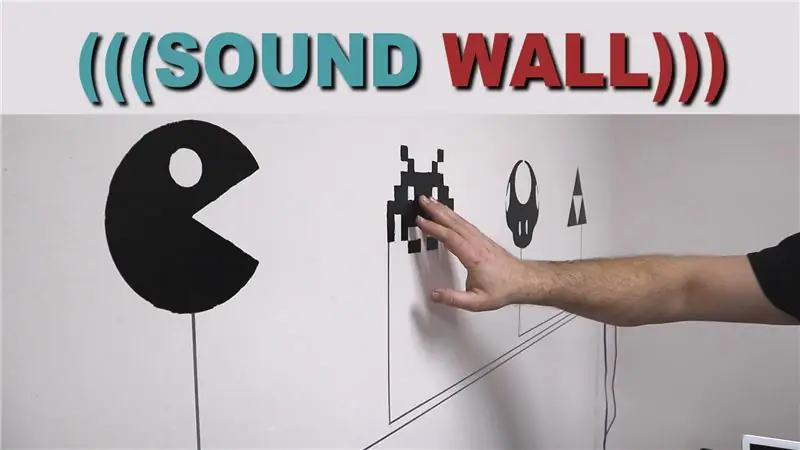

Crea un sound wall divertente e interattivo che riproduce Mp3 con un semplice tocco!
Cosa fai con un muro vuoto? Potresti aggiungere delle belle foto? Oppure coprilo con una pianta da appartamento colorata. Abbiamo persino visto alcune persone nascondere pareti nude dietro librerie. Sebbene tutte queste opzioni siano valide, volevamo rendere qualcosa di un po' più divertente per i visitatori del nostro ufficio, quindi abbiamo progettato questo stupido Sound Wall.
Questo progetto utilizza una Crazy Circuits Invention Board per creare un touch wall capacitivo che attiva un modulo lettore MP3 economico. Questo approccio è abbastanza semplice nel complesso e può essere riconfigurato in una varietà di formati. Per il nostro display abbiamo deciso di utilizzare la vernice conduttiva nuda per rendere permanenti i nostri progetti, tuttavia non è necessario utilizzare la vernice se si desidera una maggiore flessibilità.
Questa attività è ottima per una scuola, un museo o un'installazione in una biblioteca in cui gli effetti sonori possono essere collegati a obiettivi di apprendimento o a nuove grafiche. È anche abbastanza carino come un divertente progetto di sala giochi se hai un bambino piccolo che vuole costantemente ascoltare nuove canzoni Disney ogni settimana. Se non hai figli puoi sempre mettere i loghi delle tue squadre sportive preferite che suonano la loro sigla, immagini di film classici e far loro riprodurre momenti citabili, o fare quello che abbiamo fatto e mettere icone di videogiochi classici con suono retrò effetti. Qualsiasi cosa faccia galleggiare la tua barca.
Se ti piace questo progetto e vuoi vederne altri prova a seguirci su Instagram, Facebook, Twitter o Youtube! Oppure dai un'occhiata ai nostri kit e forniture su BrownDogGadgets.com.
Forniture
Per questo progetto sarà utile avere alcuni materiali di consumo generali per la pittura. In un passaggio successivo mostreremo come evitare di tagliare vernice e stencil tutti insieme, quindi non preoccuparti se non avrai quei materiali di consumo.
* Brown Dog Gadgets vende infatti kit, parti e componenti. Non hai in alcun modo bisogno di acquistare questi articoli da noi, e in effetti puoi completare questo progetto senza le nostre cose. Speriamo solo che tu lo faccia.
Elettronica
Scheda di invenzione dei circuiti pazzi
2 x Chip con terminale a vite Crazy Circuits
Nastro Maker in nylon da 1/8 di pollice (probabilmente ne vorrai almeno due)
Modulo Mp3
Scheda Micro SD (qualsiasi vecchia Micro SD funzionerà poiché i file audio che utilizzeremo saranno piccoli)
Cavo a nastro maschio-femmina
Altoparlanti amplificati (probabilmente ne hai alcuni in casa, altrimenti prendi alcuni USB economici o anche uno di questi altoparlanti in stile "Hamburger".)
Doppio adattatore CA USB (per alimentare la scheda Invention e gli altoparlanti USB economici a cui ci siamo collegati)
Avrai anche bisogno di alcuni LEGO per montare le parti di Crazy Circuits.
Forniture per pittura e stencil:
Vernice conduttiva nuda (anche se non ne hai bisogno a seconda di come costruirla)
Vernice spray trasparente
Cameo Silhouette o altro tagliacarte (anche un laser cutter funzionerà)
Nastro per pittori
Livello
spazzole
Opzionale: un po' di adesivo leggero per applicare più facilmente gli stencil
Passaggio 1: pianificazione del progetto


Prima di iniziare a costruire questo progetto, prova a guardare il nostro video di build qui sopra per avere un'idea di come procede il processo. È una rapida panoramica di come abbiamo costruito la nostra versione con vernice conduttiva, mostrando sia gli aspetti positivi che quelli negativi di tale processo.
Pianificare le cose in anticipo ti farà risparmiare molta frustrazione e ti aiuterà a creare un progetto duraturo e divertente. Poniti le seguenti domande:
1) Voglio un'installazione permanente che non cambia mai?
2) Voglio flessibilità nella mia grafica, come il colore?
3) Quanto sarà utile questo progetto?
4) Quanto è portatile lo voglio?
Dipingere:
Se stai cercando qualcosa che non cambia mai. Mai. Quindi seguire il percorso della vernice conduttiva è probabilmente la soluzione migliore per te. Gestirà molti abusi, avrà un bell'aspetto ed è abbastanza facile da installare. Il rovescio della medaglia è che non puoi mai cambiarlo e probabilmente è meglio attaccarlo a un muro.
Ritagli di vinile:
Come vedrai nella nostra sezione del codice, puoi aumentare un po' la sensibilità di questo progetto. Appoggiando un taglio di vinile, o anche un ritaglio di carta, sopra il nastro conduttivo hai qualcosa che è facile da cambiare ogni volta che vuoi. Per una maggiore sensibilità, posiziona una piccola macchia di vernice conduttiva alle estremità delle linee del nastro. Il rovescio della medaglia è che non sarebbe in grado di gestire abusi costanti (a lungo termine) in una scuola o in una biblioteca. Il miglior caso d'uso per questo sarebbe in una casa o in un'aula in cui si desidera cambiare le immagini di tanto in tanto.
Progetto/stazione di lavoro portatile
Per le situazioni di apprendimento in classe probabilmente vorrai fare qualcosa con molta flessibilità e portabilità. La creazione di un progetto interattivo fuori dal cartellone è una soluzione. Usa del nastro conduttivo con piccole macchie di vernice alla fine come facili inneschi. Posiziona la nuova grafica in cima ogni volta che vuoi o chiedi agli studenti di aiutare a progettare attività e creare i propri file audio.
Passaggio 2: costruire il tuo circuito
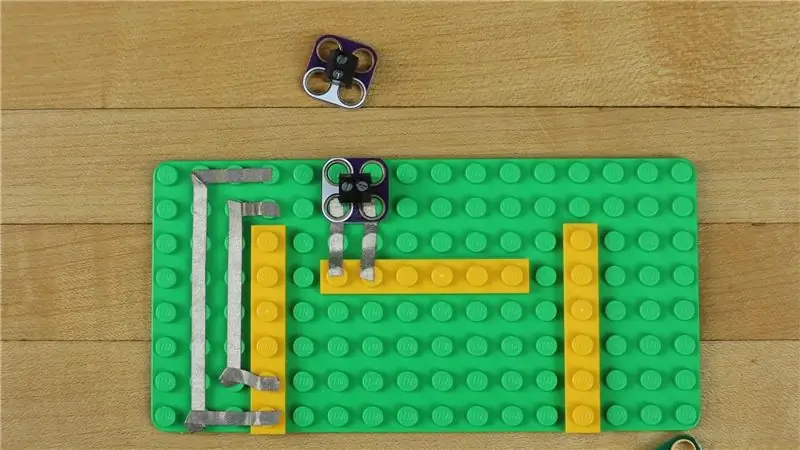
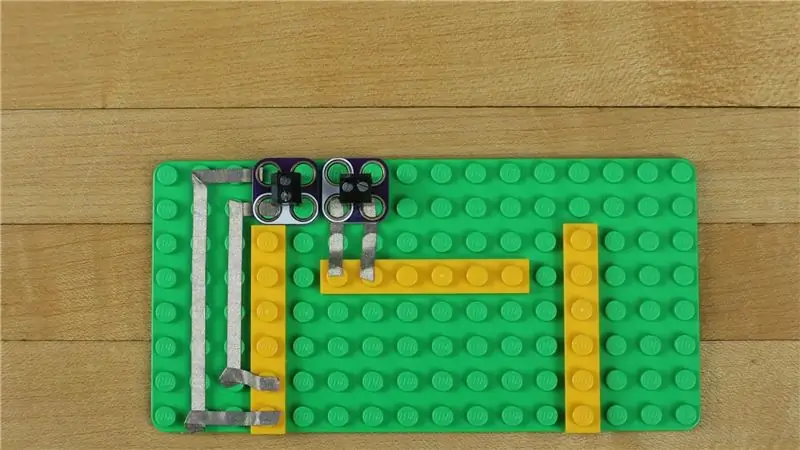
I componenti di Crazy Circuits sono compatibili con LEGO, il che significa che è davvero facile creare una piastra di montaggio per il progetto utilizzando pochi pezzi LEGO.
Usa alcuni piatti piani e disponi i tuoi pezzi. Dobbiamo collegare due terminali a vite alla scheda dell'invenzione per collegare i cavi a nastro. Un terminale a vite deve essere collegato al foro positivo 5V e al foro negativo sulla scheda, l'altro terminale a vite deve essere collegato ai pin 9 e 10.
Usiamo nastro adesivo Maker in nylon da 1/8 di pollice per realizzare queste connessioni.
Una volta in posizione, avvitare i lati maschi dei cavi a nastro. Collegare il Pin 9 al TX e il Pin 10 all'RX sul modulo Mp3. Le giunzioni Positivo e Negativo corrispondono ai pin Positivo e Negativo del Modulo Mp3.
Perché stiamo usando la Crazy Circuits Invention Board e non un economico Arduino Nano MakeyMakey? L'Invention Board utilizza un Teensy LC al suo interno che ha integrato un tocco capacitivo, cosa che il Nano non fa. Ciò significa che puoi semplicemente "toccare" un punto e attivare la scacchiera. Se usassimo il Nano non solo toccheremmo un punto, ma anche il nostro corpo toccherebbe una connessione "massa". Questo non è molto elegante e rimuove anche la possibilità di attivare un punto di tocco ATTRAVERSO il vinile o la carta.
Passaggio 3: progettare e tagliare gli stencil

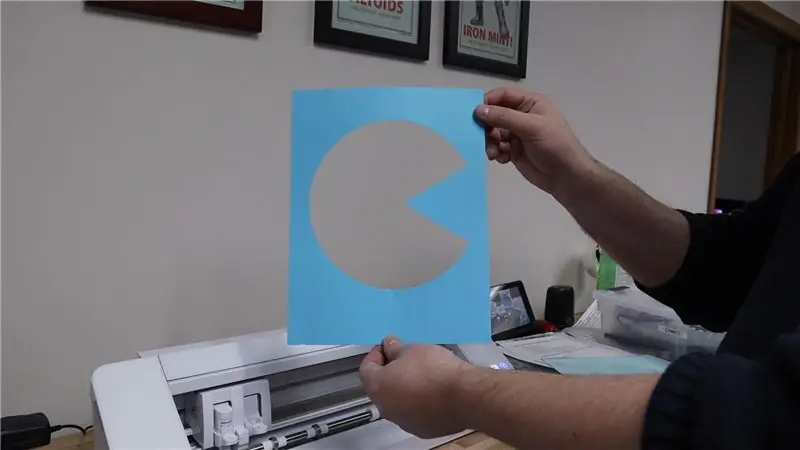
Abbiamo utilizzato un Cameo Silhouette per creare semplici stencil di carta per il nostro progetto. Potresti anche fare qualcosa di simile a mano o con un laser cutter. Se sei così incline puoi anche acquistare stencil su Amazon o Etsy.
Sebbene gli stencil di carta abbiano funzionato bene per un paio delle nostre immagini, si sono rivelati difficili con il nostro Space Invader più complicato. Avremmo dovuto spruzzare sul retro un adesivo leggero in modo che lo stencil si attaccasse completamente al muro. Un'opzione più intelligente sarebbe stata quella di realizzare solo uno stencil in vinile.
Se non hai intenzione di utilizzare grafica con vernice conduttiva sulla tua parete, puoi praticamente ignorare questo passaggio.
Passaggio 4: misura, livella e dipingi
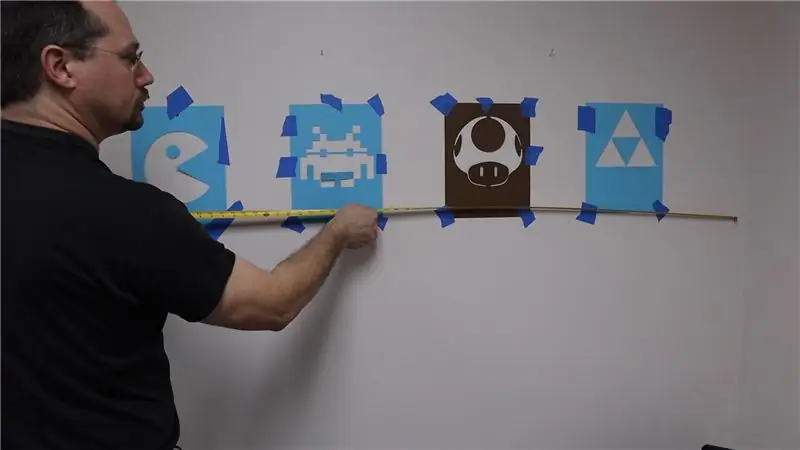
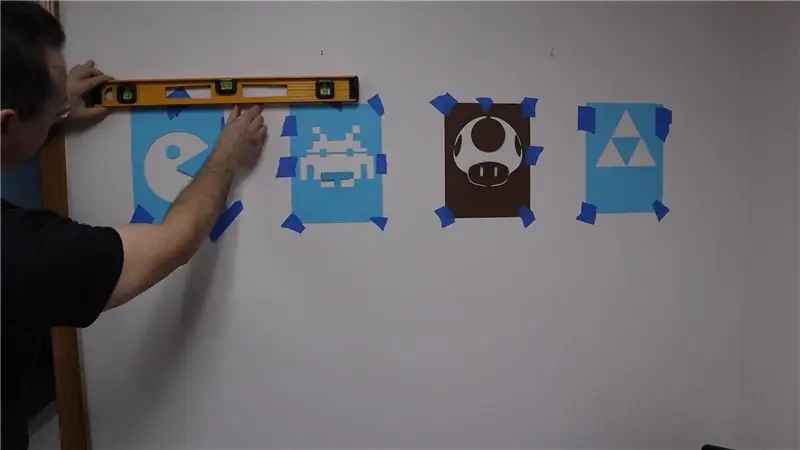
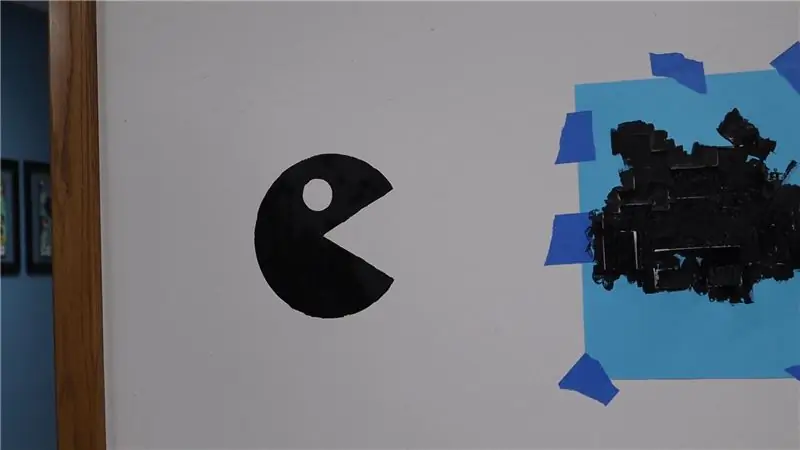
Prima di dipingere assicurati di misurare tutto per la spaziatura e poi controlla che le cose siano a livello. Niente è più fastidioso di una grafica leggermente più alta delle altre, soprattutto se dipinta sul muro.
Una volta che tutto è a posto, prova a dipingere!
La vernice conduttiva nuda può essere difficile con cui lavorare. Si sbava facilmente ed è un po' denso. Un trucco che puoi provare è aggiungere una quantità molto piccola di acqua per aiutare a diluire le cose.
Assicurati di applicare uno strato uniforme e non diventare spesso, altrimenti aspetterai ore prima che si asciughi.
Una volta che hai dipinto puoi rimuovere gli stampini. Se vuoi fare qualche ritocco, aspetta che la vernice si asciughi.
NON cercare di usare uno straccio bagnato o un tovagliolo di carta per pulire le cose, spalmerai la vernice ovunque. Faresti meglio a prendere un po' dello stesso colore della parete e dipingerci sopra.
Passaggio 5: montare il circuito e aggiungere il nastro




Dato che abbiamo un laser cutter nel nostro laboratorio, abbiamo ritagliato una piccola piastra di montaggio che potremmo attaccare al muro. È anche abbastanza facile usare semplicemente del nastro biadesivo e attaccare anche la piastra LEGO a un muro. Abbiamo usato del velcro autoadesivo nel caso avessimo voluto spostare la piastra di montaggio o cambiare le cose.
Assicurati che i pin 15-23 puntino verso la tua grafica poiché è lì che si trova la maggior parte dei punti di contatto. (7 dei nove punti di contatto sono su quel lato, con altri due opposti)
Abbiamo deciso di montare la nostra scheda all'altezza della cintura sul lato destro della nostra grafica in modo da poter accedere più facilmente all'alimentazione e posizionare i nostri altoparlanti su un tavolino. Se hai bambini piccoli puoi montarlo facilmente in alto o in basso.
Esegui il nastro Maker da 1/8 di pollice dalla tua grafica al Pin appropriato sulla scheda dell'invenzione. Assicurati che il nastro si sovrapponga alla vernice conduttiva di almeno un pollice. Quando lo colleghi al pin (cerchio di rame) della Invention Board, assicurati che il nastro non tocchi nessun altro pin. Anche se non abbiamo idea di quanto lontano possiamo far funzionare con successo il nastro per questo progetto, abbiamo eseguito il nostro almeno sei piedi fino alla grafica più lontana.
Dato che abbiamo solo quattro grafiche, abbiamo deciso di usare ogni altro Pin per non affollare le cose. Se mai volessimo aggiungere più grafica, possiamo sempre riorganizzare il nostro nastro. Maker Tape è estremamente resistente e conduttivo su entrambi i lati, il che significa che puoi rimuovere facilmente una sezione e poi collegarla con un altro pezzo di nastro.
Nota: per semplificarti la vita, acquista degli altoparlanti alimentati tramite USB economici dotati di un ingresso jack per le cuffie, quindi acquista un adattatore da parete USB a 2 porte. Collega sia gli altoparlanti che la scheda Invention a quell'adattatore. Allo stesso modo, se monti le cose in alto su una parete, usa una singola prolunga USB e uno splitter/hub USB economico per alimentare sia la scheda Invention che gli altoparlanti.
Passaggio 6: ritocco e vernice trasparente




Una volta che la vernice è asciutta, ritocca tutto.
Per noi questo era coprire il nastro conduttivo sulla nostra grafica con più vernice, oltre a usare della vernice colorata per pareti per correggere alcuni errori nella nostra grafica.
Una volta che i ritocchi sono asciutti, usa della vernice spray trasparente per sigillare la vernice conduttiva.
Uno dei principali vantaggi della vernice conduttiva nuda è che è molto solubile in acqua e facile da pulire, tuttavia se hai dell'umidità sulle dita scioglierai anche la vernice già asciutta. Una mano trasparente di vernice spray risolve questo problema. Poiché utilizziamo il tocco capacitivo con questo progetto, in realtà non dobbiamo toccare la vernice stessa affinché il nostro corpo entri in contatto elettrico con il circuito.
Anni fa abbiamo realizzato un piccolo pianoforte touch capacitivo che abbiamo portato con noi alle fiere dell'istruzione. Migliaia di persone l'hanno toccato e giocato senza alcun problema o usura importante. Ogni tanto aggiungevamo un nuovo strato di vernice spray solo per sicurezza.
Passaggio 7: modifica del codice
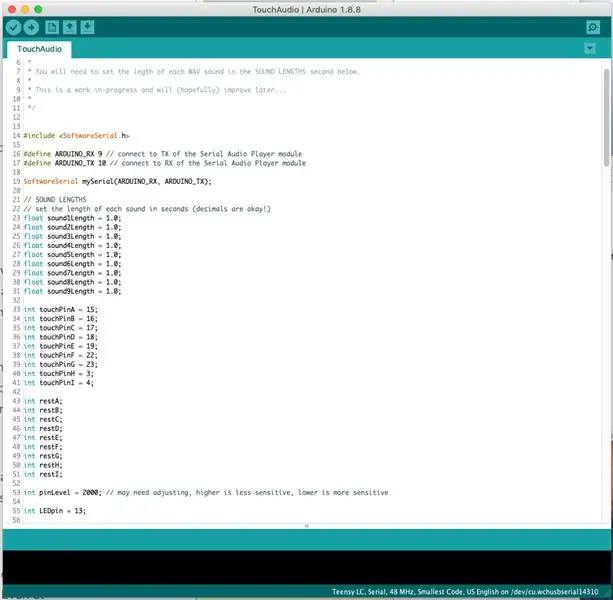
Fare clic su questo collegamento per scaricare un file ZIP con il nostro codice, le risorse e i file audio di prova.
Se quel collegamento non funziona, perché probabilmente abbiamo aggiornato qualcosa e ci siamo dimenticati di aggiornare questo collegamento, prova i file sul nostro GitHub Repo. Al momento della stesura di questa guida, il nostro codice e i nostri file sono alla versione 1.0.
Nel complesso non dovresti cambiare nulla al suo interno. Il codice è piuttosto semplice. Tocca un punto di tocco e riproduce un file audio numerato assegnato.
Due impostazioni che puoi e potresti voler modificare sono:
1) Tempo di attesa tra gli ingressi.
Nelle righe 23 - 31 è possibile modificare il tempo di attesa di ciascun pin prima di accettare un nuovo input. Ad esempio, se vuoi essere in grado di toccare molto rapidamente un punto di tocco più e più volte e fare in modo che il file audio si riavvii ogni volta che lo premi, cambia la durata a 0,5 secondi.
Per il resto di noi, lascia questa impostazione nell'intervallo di 3-5 secondi (o cambia singolarmente per adattarla alla lunghezza del file audio). In questo modo le persone non possono super toccare i tuoi effetti sonori, ma possono facilmente attivare un nuovo punto di tocco se si annoiano con un lungo effetto sonoro.
2) Sensibilità del tocco capacitivo
Sulla riga 53 è possibile modificare questo numero per aumentare o diminuire la funzionalità touch capacitiva. Se si aumenta il numero la sensibilità DIMINUISCE, se si abbassa il numero la sensibilità AUMENTA. Una maggiore sensibilità significa che puoi (probabilmente) attivare un punto di tocco da un paio di centimetri di distanza.
Manteniamo la nostra a una sensibilità di 2.000. Ciò significa che le persone devono entrare in contatto fisico con la vernice sul muro e non attivarla casualmente quando passano. Anche a una sensibilità così bassa possiamo comunque attivare i Touch Point attraverso un pezzo di carta o un pezzo di vinile.
Passaggio 8: caricamento del codice
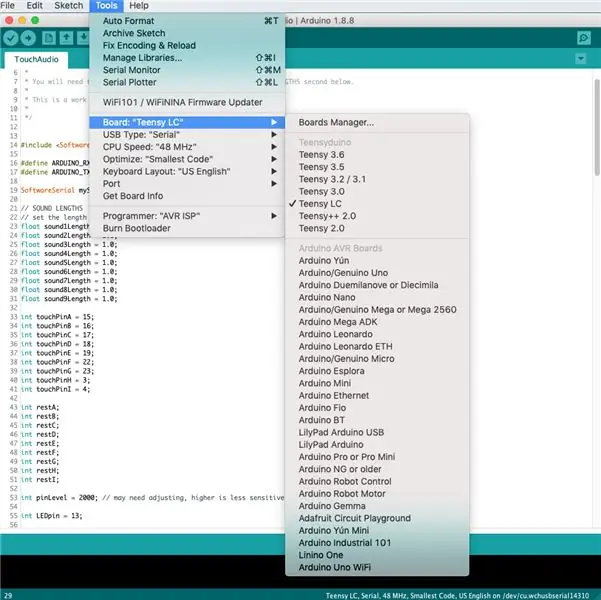
Scarica il software Arduino gratuito se non lo possiedi già.
Dato che stiamo usando un Teensy LC all'interno della Invention Board, dovrai anche scaricare alcuni file di risorse aggiuntivi per quella scheda. Puoi prenderli gratuitamente dal sito web di PJRC. (Gli utenti di Mac OS 10.15 devono scaricare una versione modificata dell'IDE Arduino completo dal sito Web PJRC che contiene i file di risorse incorporati. L'unico aspetto negativo è che si tratta di un file di grandi dimensioni.)
Scegli Teensy LC come Arduino preferito nel software e carica. (Gli utenti di Mac OS 10.15 dovranno anche scegliere la porta in cui si trova Teensy LC.)
Passaggio 9: caricamento dei file sulla scheda SD

Abbiamo impostato le cose in modo che determinati pin siano collegati a determinate cartelle. Cambia il file in quella cartella ogni volta che vuoi un nuovo effetto sonoro. Ad esempio il pin 15 è assegnato alla cartella 01, il pin 16 alla cartella 02, il pin 17 alla cartella 03 e così via. (Se mai lo dimentichi, questo è tutto disposto nel codice.)
Utenti Windows:
Formattare la scheda micro SD in FAT. Creare le cartelle numero 01-09 sulla scheda. Rilascia i file mp3 o wave in ciascuna di queste cartelle. Inserisci la scheda micro SD nel modulo MP3.
Utente del sistema operativo Mac:
Apri Utility Disco e formatta la scheda micro SD come FAT (MS DOS). Crea cartelle sulla scheda numerate 01-09. Rilascia i tuoi file mp3 o wave in quelle cartelle.
Ora, per qualche ragione, Mac OS crea piccoli file invisibili che rovinano il modulo mp3, quindi abbiamo creato un'alternativa. Scarica questo script che abbiamo scritto (chiamato DotClean) e incollalo sulla scheda SD. Evidenzia tutta la cartella (con i file musicali all'interno) e trascinali nell'icona dello script. Questo rimuoverà i file invisibili. Dovrai farlo ogni volta che cambi i file audio, motivo per cui è probabilmente utile mantenere lo script sulla scheda SD.
Passaggio 10: test delle cose e risoluzione dei problemi
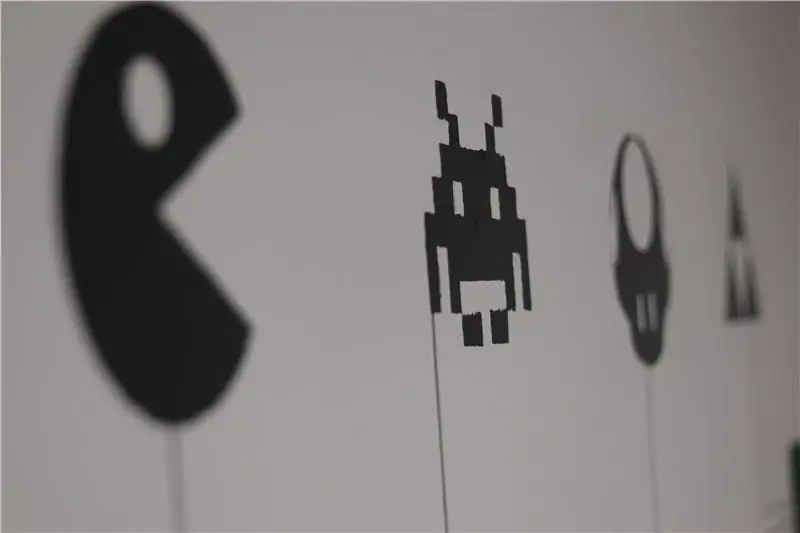


Inserisci la scheda micro SD nel modulo mp3, collega il tuo altoparlante e collega la tua Invention Board.
FERMARE! Prima di toccare qualsiasi cosa, aspetta che il piccolo LED sulla scheda dell'invenzione si accenda. Il codice ha una "calibrazione" touch capacitiva di cinque secondi che avviene ogni volta che si accende. Una volta che il LED è acceso, sei a posto.
Nessun suono
Il tuo altoparlante è collegato e il volume è alzato? Questo è un errore che abbiamo fatto prima.
Ricontrolla che la tua scheda SD sia inserita. (E hai caricato i file audio, giusto?)
Controlla le tue connessioni dalla scheda MP3 alla scheda Invention. Quando tocchi un punto di tocco, il piccolo LED sul modulo del lettore MP3 inizierà a lampeggiare, indicando che sta riproducendo un file audio. Se non lampeggia significa che non sta ricevendo istruzioni dalla scheda invenzione.
Prova a far scorrere le dita lungo i vari perni sulla scheda dell'invenzione. La calibrazione potrebbe non essere riuscita.
Puoi utilizzare solo i tipi di file.mp3 e.wav, gli altri non verranno riprodotti.
Sei un bambino o una persona più piccola? Il tuo corpo potrebbe non avere abbastanza massa per attivare un Touch Point. Aumenta la sensibilità per risultati migliori.
Troppo suono
Se i file audio vengono riprodotti costantemente, modificare la sensibilità e i ritardi.
Riproduzione di file errati (soprattutto in Mac OS)
Non hai usato lo script per ripulire i file invisibili.
Le linee del nastro sono collegate ai pin giusti?
Hai usato cartelle numerate? Prova a cambiare il nome dei file nelle cartelle in numeri.
Codice non caricato
Assicurati di aver scaricato il plugin Teensy per l'IDE Arduino.
Assicurati che Teensy LC sia selezionato.
Sigh… assicurati che il tuo Arduino sia collegato al tuo computer.
Passaggio 11: utilizzo di adesivi in vinile anziché vernice


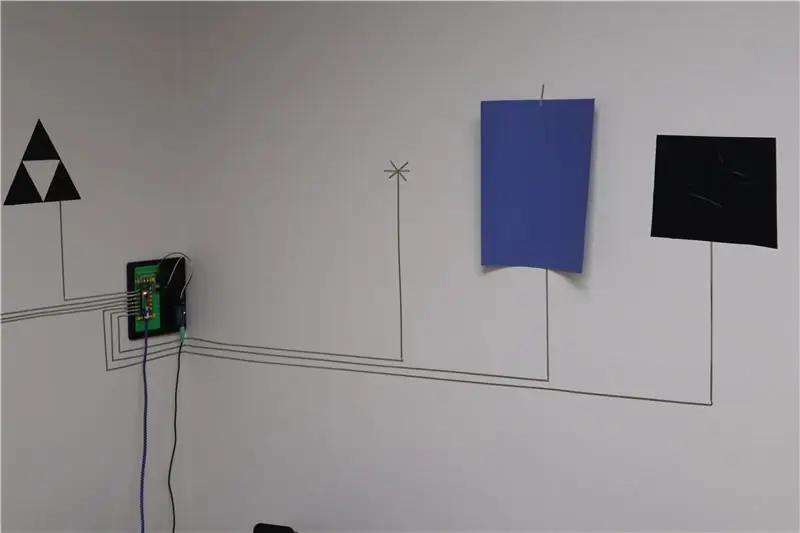
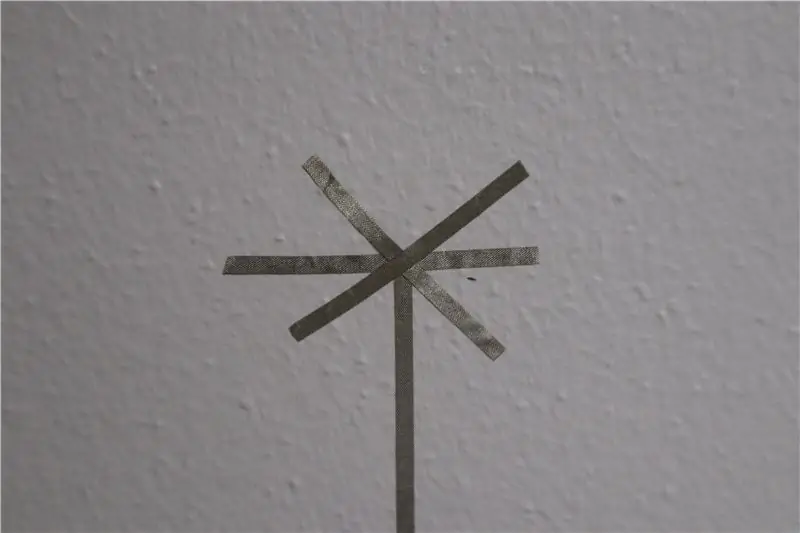

Se hai accesso a una taglierina per vinile, come Silhouette Cameo, potresti anche darti la possibilità di cambiare la grafica in modo rapido e semplice. Come grande bonus puoi anche fare vinile in una varietà di colori o acquistare adesivi in vinile rifatti su Amazon ed Etsy.
Quando vorrai farlo è passare del nastro adesivo per fissare i punti sul muro, allineati bene e livellati. Usa fogli di carta come segnaposto per distanziare tutto.
Quindi, taglia diversi pezzi da 1-2 pollici di Maker Tape. Crea un semplice disegno asterisco sovrapponendo il nastro sul punto finale della linea principale del nastro. Ciò fornisce una superficie più ampia per un punto di contatto.
Appoggia i tuoi adesivi in vinile, o anche i ritagli di carta, sopra questi punti asterix.
In alternativa puoi anche fare piccoli cerchi di vernice conduttiva alla fine delle linee di pittura, o anche usare un quadrato di nastro di alluminio (assicurati solo che il Maker Tape vada sopra il nastro di alluminio, poiché la parte inferiore del nastro di alluminio non è favorevole).
Una volta che la grafica è a posto, potrebbe essere necessario giocare un po' con la sensibilità al tocco capacitiva nel codice per creare un'interfaccia affidabile. Tieni presente che i bambini hanno una massa corporea bassa e potrebbero non essere in grado di attivare facilmente i punti di contatto con una sensibilità inferiore.
Passaggio 12: altre idee per divertirsi
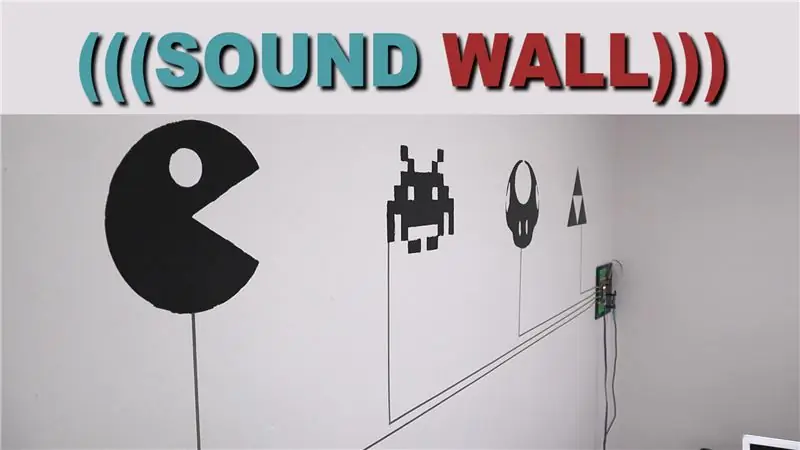

Questo progetto si ridimensiona facilmente. Costruisci una grande grafica su un muro con vernice conduttiva o usa alcuni mattoncini LEGO cromati per creare una tavola con effetti sonori in scala ridotta per i bambini. È tutto abbastanza facile.
Dal momento che il nostro Maker Tape va praticamente su qualsiasi cosa, potresti realizzare una tavola armonica su vetro interamente con nastro. Forse un divertente layout del circuito ispirato a Tron che dice "Programma di saluti!" quando lo tocchi.
Potresti anche provare a farne un indossabile! Aggiunta di Maker Tape a una maglietta o una giacca che riproduce effetti sonori quando si toccano alcune parti di essa. O, dio non voglia, una cravatta per pianoforte funzionante.
Conductive Dough di Squishy Circuits sarebbe anche una bella interfaccia tattile tridimensionale con cui giocare.
Finché anche i punti finali delle linee del nastro sono conduttivi e isolati dagli altri punti di contatto, il limite è il cielo. Se fossi davvero desideroso di essere selvaggio, potresti persino usare PERSONE come punti di contatto. Quindi ogni "batti cinque" che ricevevano attiverebbe un effetto sonoro!


Secondo classificato al concorso strumentale
Consigliato:
Orologio del regolatore di riproduzione: 7 passaggi (con immagini)

Orologio regolatore di riproduzione: questo istruibileQuesto istruibile mostra come realizzare un orologio regolatore di riproduzione usando una vecchia cassa dell'orologio e tre movimenti al quarzo. Ho usato un vecchio 12" inglese. (300 mm) Cassa dell'orologio con quadrante da Ebay, ma qualsiasi custodia può essere utilizzata purché tre
Arduino parlante - Riproduzione di un MP3 con Arduino senza alcun modulo - Riproduzione di file Mp3 da Arduino utilizzando PCM: 6 passaggi

Arduino parlante | Riproduzione di un MP3 con Arduino senza alcun modulo | Riproduzione di file Mp3 da Arduino usando PCM: in questo tutorial impareremo come riprodurre un file mp3 con arduino senza utilizzare alcun modulo audio, qui useremo la libreria PCM per Arduino che riproduce PCM a 16 bit di frequenza 8kHZ, quindi facciamolo
Timer di riproduzione per iPad: 5 passaggi (con immagini)

IPad Play Timer: Penso che questo sia un argomento con cui ogni genitore sta lottando. Quanto possono giocare i bambini con i loro iPad (o qualsiasi altro tablet). Abbiamo provato diversi approcci, come orari fissi, ma non ha funzionato molto perché nostro figlio voleva sempre tornare a casa il momento
Riproduzione rapida e sporca di PCB in Fusion 360: 6 passaggi (con immagini)

Riproduzione PCB rapida e sporca in Fusion 360: questo è un metodo rapido e sporco in grado di riprodurre rapidamente schede PCB esistenti se non è già disponibile un modello 3D. È particolarmente utile per riprodurre rapidamente schede di sblocco per eseguire controlli di adattamento dei componenti o per rendering dell'ultimo minuto. L'a
Registratore di riproduzione con Raspberry Pi: 7 passaggi (con immagini)

Registratore di riproduzione con Raspberry Pi: Ciao a tutti, in questo tutorial spiego come ho realizzato un registratore di riproduzione usando Raspberry Pi. Il dispositivo è un Raspberry Pi modello B+, con 7 pulsanti sulla parte superiore, un altoparlante collegato a una delle porte USB del Pi e un microfono collegato a un'altra
